一些用户在尝试在其系统上运行应用程序时遇到错误“应用程序错误0xc0000906”,他们将无法继续。系统上的单个应用程序或多个应用程序可能会遇到此错误。这可能是由于文件损坏、缓存问题、使用可能会阻止软件应用程序的第三方防病毒软件等。在本文中,我们有一些解决方案可以帮助用户消除错误。尝试执行命令来扫描系统文件,并禁用防病毒软件,如下所述。所以让我们开始吧!
方法1:运行SFC和DISM扫描
步骤 1 –以管理员身份打开命令提示符。为此,请在窗口搜索栏中键入cmd,然后同时按住ctrl + shift键并按回车键
步骤 2 –将打开一个用户帐户控制窗口,单击“是”
步骤3 –在命令提示符下复制并粘贴以下命令,然后按回车键。或者在命令提示符下键入以下命令并按回车键
sfc /scannow
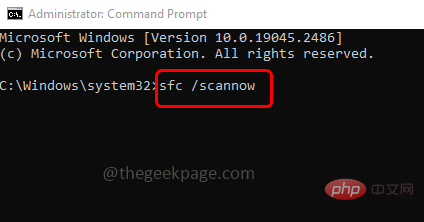
第 4 步 –执行并完成该过程需要几分钟时间。不要中断该过程
步骤 5 –完成后,将以下命令逐个复制并粘贴到命令提示符下,然后按回车键
Dism.exe /online /cleanup-image /restorehealth

Dism.exe /online /cleanup-image /scanhealth
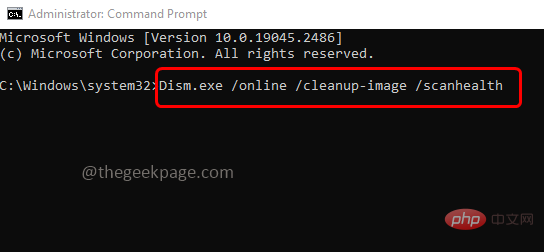
上述命令分析系统并检查是否存在任何系统不一致,并启动修复过程。因此,可能需要大约 15 分钟或更长时间来竞争执行过程,不要在两者之间中断
步骤 6 –完成后,重新启动系统并检查问题是否已解决。
方法 2:禁用第三方防病毒软件
如果您在系统上使用第三方防病毒软件,请禁用它。因为这可能是应用程序导致错误的原因之一。它可能会阻止与应用程序相关的进程。
要禁用第三方防病毒软件,请右键单击任务栏上的防病毒图标,然后单击禁用。现在检查问题是否已解决。
ChatGPT中国体验版点击进入:https://yundongfang.com/chatgpt.php
以上是如何在Windows PC上修复应用程序错误0xc0000906的详细内容。更多信息请关注PHP中文网其他相关文章!

热AI工具

Undresser.AI Undress
人工智能驱动的应用程序,用于创建逼真的裸体照片

AI Clothes Remover
用于从照片中去除衣服的在线人工智能工具。

Undress AI Tool
免费脱衣服图片

Clothoff.io
AI脱衣机

AI Hentai Generator
免费生成ai无尽的。

热门文章

热工具

VSCode Windows 64位 下载
微软推出的免费、功能强大的一款IDE编辑器

DVWA
Damn Vulnerable Web App (DVWA) 是一个PHP/MySQL的Web应用程序,非常容易受到攻击。它的主要目标是成为安全专业人员在合法环境中测试自己的技能和工具的辅助工具,帮助Web开发人员更好地理解保护Web应用程序的过程,并帮助教师/学生在课堂环境中教授/学习Web应用程序安全。DVWA的目标是通过简单直接的界面练习一些最常见的Web漏洞,难度各不相同。请注意,该软件中

SublimeText3 Linux新版
SublimeText3 Linux最新版

Dreamweaver CS6
视觉化网页开发工具

螳螂BT
Mantis是一个易于部署的基于Web的缺陷跟踪工具,用于帮助产品缺陷跟踪。它需要PHP、MySQL和一个Web服务器。请查看我们的演示和托管服务。





